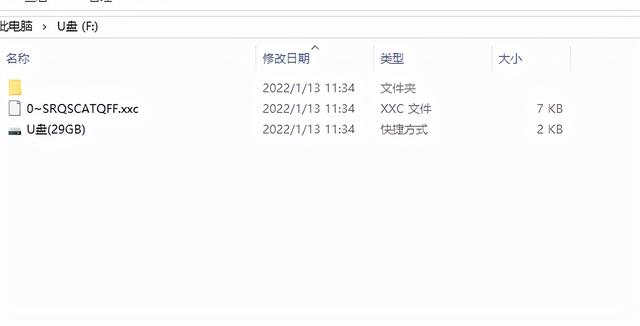大家都知道iPhone手机是不支持批量删除联系人的,那么当我们需要对手机中的联系人进行大规模批量删除的情况下,我们应该如何操作呢?
一个个点联系人进行删除,显然是可以的,但是不免有些费时费力,今天小编就来给大家分享两个可以支持批量删除iPhone手机中联系人的方法,轻松实现,省时省力!

方法一:借助电脑进行删除
1. 首先我们先从电脑上通过登录自己的AppleID进入到网页版的iCloud页面中来,然后,从页面中选择【通讯录】的选项;
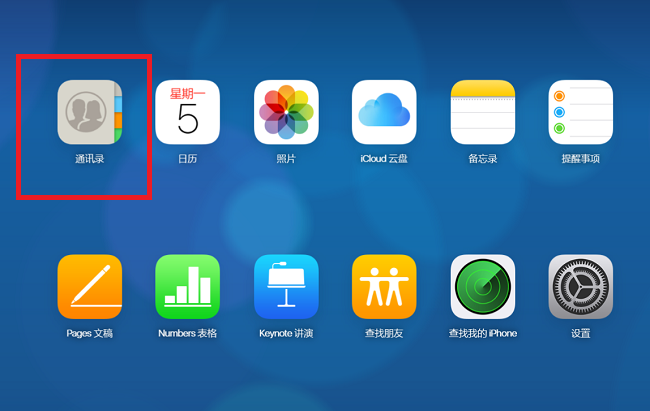
2. 通讯录的选项进来后,我们可以看到手机上所有的联系人,然后通过按住键盘上的Ctrl键,然后在用鼠标选择需要进行批量删除的联系人即可。

3. 联系人选中后,点击页面左下角的【设置】-进去选择【删除】的选项即可。
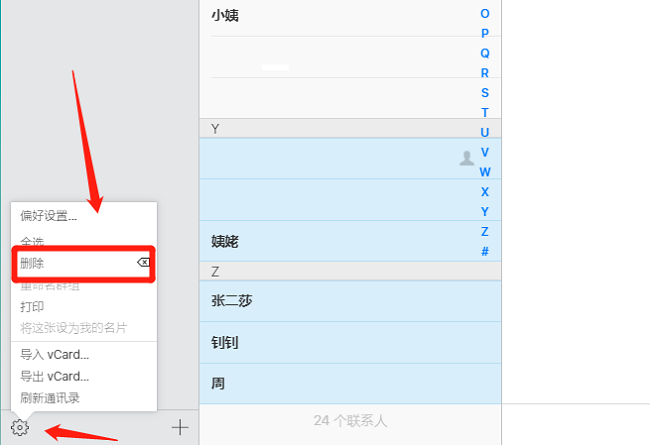
方法二:通过手机进行删除
1. 打开手机设置,进入到我的AppleID的选项页面中来;

2. AppleID的选项页面进来后,从中选择【iCloud】的选项;

3. iCloud的选项页面进来后,我们可以看到一个【通讯录】的选项,这时通讯录的选项是默认开启使用iCloud的,然后我们将使用iCloud的开关关闭,这时出现两个选项,从中选择【从我的iPhone中删除】的选项,就可以一键将iPhone中保留的通讯录联系人全部删除了。
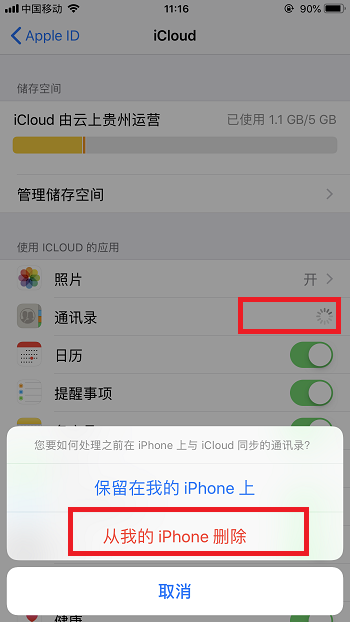
注意:这个操作是会一键删除手机中全部联系人的,所以操作需谨慎!
上边便是可以批量删除iPhone手机联系人的方法分享了,大家可以根据自己的需要进行选择。